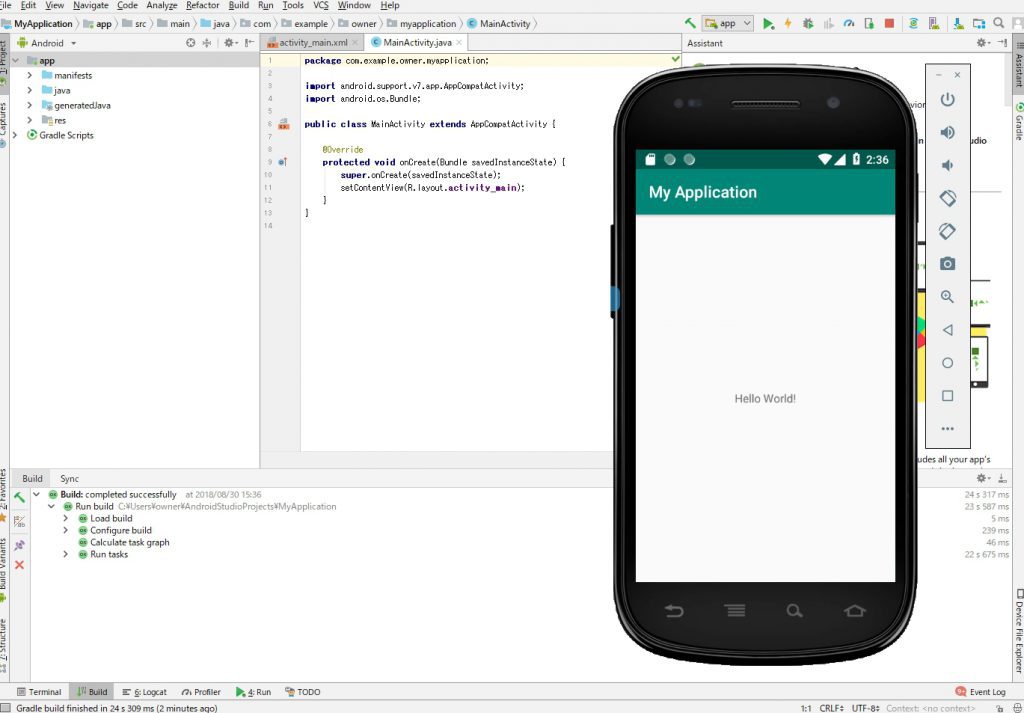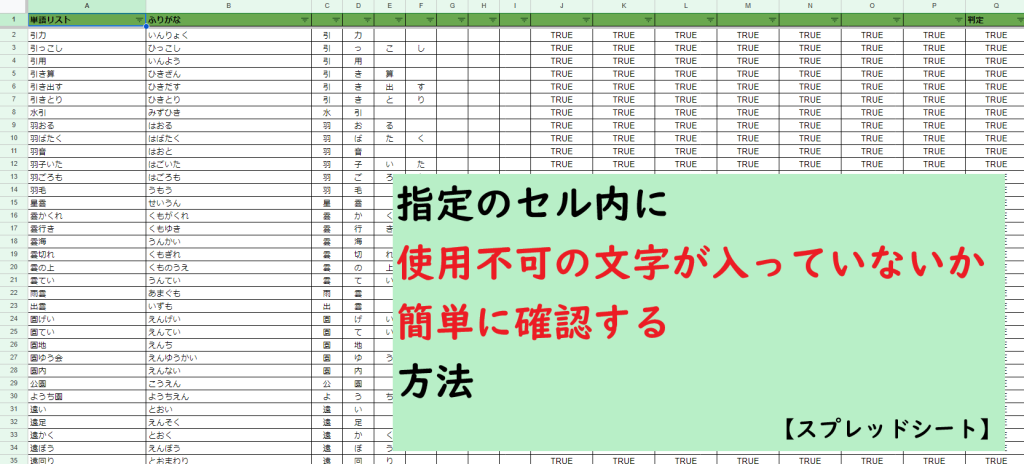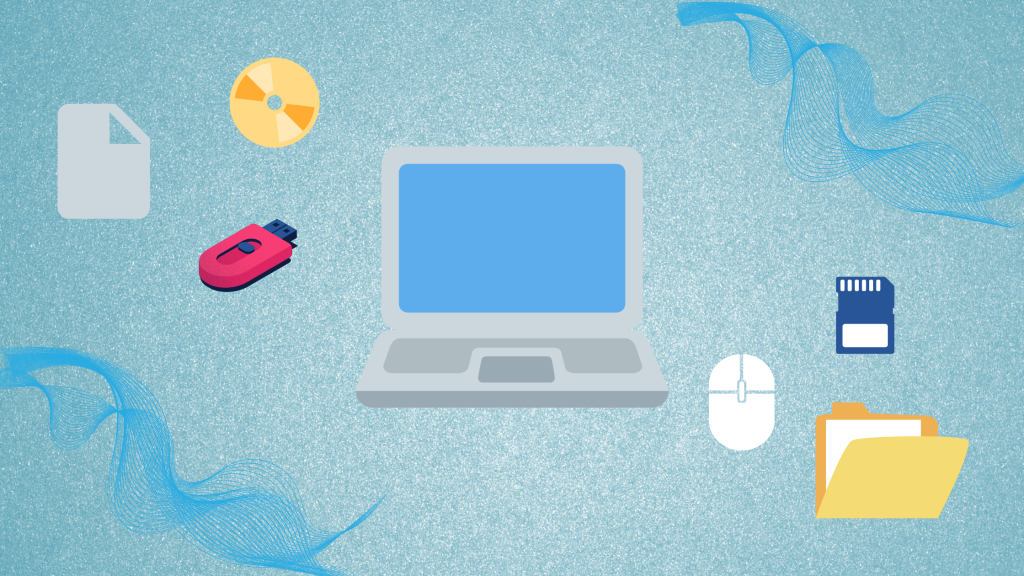※この記事は2018年9月1日に執筆したものです。Android Studioは更新が頻繁なので、可能な限り最新の情報を参照してください。
こんにちわ、PHPエンジニアのエンジニア婦人(@naho_osada)です。
私はPHPエンジニアとして8年~の経験があります。
そうだ、Android Studioを導入してみよう。
携帯のときは携帯依存症という言葉が出るくらいハマっていましたが、今度はスマホ依存症と言って良いくらいハマっています。機能はモバイルパソコンと言ってもいいですね。
そのアプリ、どうやって作るんだろうなと気にはなっていたので、まずは何かを作ってみることにしました。
iPhoneは手持ちがなくて実機検証ができないので、Android専用とします。
普通に入れることができれば大して記事にすることでもないのですが、今回は以下の条件で色々調べたので、記事にしました。
- AMD製のCPUを持っているマシンでは、高速化されたエミュレーターを導入するのにひと手間かかります。通常はできません。
- それをAndroid Studio3.2β版を入れることで、高速化されたエミュレーターを実行可能までもっていきました!
というお話です。
構築環境
- Windows 10 Pro 64bit
- AMD Ryzen 5 1600 Siz-Core Processor
- RAM 8GB
開発の準備
まずは開発環境を構築します。
言語はJavaなんですね。うーん、使ったことないなー大丈夫かなーきっと大丈夫だよね。
Android Studioをインストール
まずはAndroid Studioをインストールします。
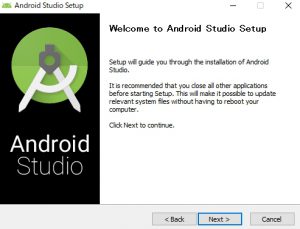
Googleさんというだけあって、頻繁にデザイン変わるようですね。
ダウンロードに15分近くかかりました。中々の容量です。
ダウンロードが終わったらダウンロードファイルを実行します。
自分のマシンが開発用に耐えられるように、高スペックで奮発してよかったと本当に思いました。こういうときにさくさくできちゃうのは嬉しいですね。
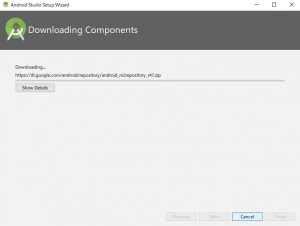
ここからが長いようですね。気長に待ちました。
その後必要なセットアップをこちらを参照にしていきます。
環境設定をしたら、これで「Hello,World!」が拝めるはず…プロジェクトをこちらを参考に作って実行してみましたが、
Hello, Worldが表示できなかった
拝めませんでした。表示されませんでした。
エラーでエミュレーターが実行できませんでした。何かインストール忘れたかな…
HAXMという高速化プログラムがインストールされていない
調べていくと「HAXMがインストールされていないよ」とのこと。
HAXM (Intel® Hardware Accelerated Execution Manager)とはAndroidエミュレーターを高速化するプログラムのことでした。Intel社が作っているんですね。
ではそれをインストールしたらいいのでは…ということでインストールしようとしました。実行ファイルはこちらにあるようです。
- C:\Users\ユーザー名\AppData\Local\Android\Sdk\extras\intel
が!
これまたエラーでできません。
私、AMD製CPUのマシンでした
そうです、上の「構築環境」でもありますが、私のPCはIntel製CPUではなかったのです。AMD製。
PCを買うときに家電量販店で
「こんなメーカーのばっかりでだめだ!Dellがいいのに!しかもOSがWindows10 Homeのものしか置いていないし!」
「じゃあ自作パソコン用のパーツが売っているところで買おう!」
となり、お店の既存マシンを安く購入したのでした。
そのときにIntel製にするとちょっとお値段が上がるとのことだったので、AMD製に変えて、OSをWindows10 Proにしてめでたく購入したのでした。
私のやりたいことは別にAMD製でも困りそうになかったのでそうしましたが、実際、Android Studioを構築するまで困ることはありませんでした。
それでは、AMD製PCはエミュレーターが使えないのか?(ハイブリット開発もある中、わざわざこちらを選んだのに)Android Studio以外の開発しかできないのか?
調べたところ、一応方法はありました。
AMDでAndroid Studioのエミュレーターを起動する方法
低速エミュレータを使う
調べたら「低速なら実行できなくもない」とのことだったので、ここを参考にしてやってみました。
はっきり言ってこれは非推奨です。
なんとか実行までこぎつけましたが、遅すぎて実行してるのかエラーなのか不明でした。30分ほど待ってみましたが、エミュレータ―自体は起動したらしいものの、「Hello,World!」が出てくることはありませんでした。もっと待っていたら出てきたかもしれませんが…
これは使い物にならない。
CPUとメモリが普段50%も超えないのに、100%近くまでなっている時間が長いのに…!
実行できるAndroidのVersion、古いからプロジェクト作り直しまでやったのに…。

しかも参考したページの最後に「Intel社製のPCを買う」って書いてある…身も蓋もない。
参入障壁低いと見せかけて高いじゃないの…。
Android Studio 3.2β版を使う
一旦はあきらめかけました。Android Studio自体が重いし、そこまで本気じゃないし…
ですが、ここで一つの情報に出会います。
2018年7月11日の記事です。
挑戦したときの1か月ほど前の話。本当に最近、対応したんですね…!
どうやってβ版をインストールするのか調べました。Qiitaに載っていましたので、今度はこちらを参考に。

こちらを選びます。またまた重たいファイルなので暫く待ちます。
解凍してみると、ファイル一覧がずらっと。
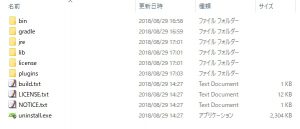
あれ、インストーラーがない?
どうやら、本公開されている以外の、プレビューバージョンというものは本体と一緒のフォルダに入れて実行するようです。
これを調べずに「とりあえず上書きすればいいんじゃね?」と本体に上書きしてぶっ壊しました。素直に調べてからやりましょう。
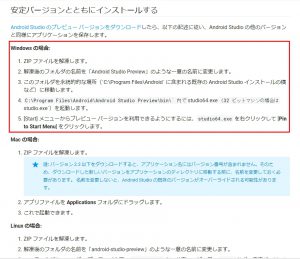
ここではWindowsなので、指示に従ってこのような構成になりました。
本体のあるフォルダと同じところに、ダウンロードした3.2β版を置きます。本体に上書きはしないよう、名前を一意のものにします。
下が3.2β版のプログラム一式です。

Android Stduio3.2β版を実行する
β版プログラム一式の「bin」フォルダ内に実行ファイルがあります。
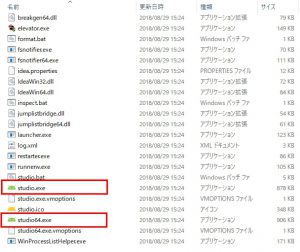
32bitの場合は「stduio.exe」、64bitの場合は「studio64.exe」を実行します。
Android Studioが無事に立ち上がったら、SDKマネージャーを起動します。
File > setting を開いて、「Android Emulator」のバージョンを確認します。27.3.8以上ですが、恐らくデフォルトで入っているかと思います。
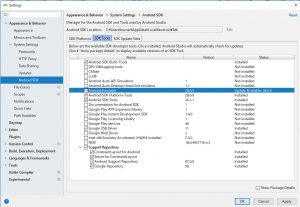
「Windows Hypervisor Platform」を有効化する
AMDの場合はWindows Hypervisor Platformというものを使うそうなので、これを有効化します。
Hyper-Vの有効化などをするあの設定です。
コントロールパネル>プログラム>Windowsの機能の有効化または無効化
から設定します。
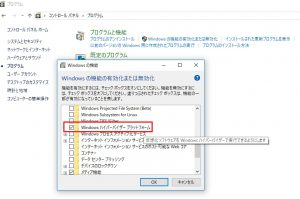
これは設定したら再起動が必要です。
AMDでAndroid Studioからエミュレーターを起動!
再起動したら、もう一度Android Studioを起動し、デフォルト状態から適当にエミュレーターを作成し、起動します。
当時8.1のスマートフォンを使っていたので、同じものを使用してみました。
実行すると…
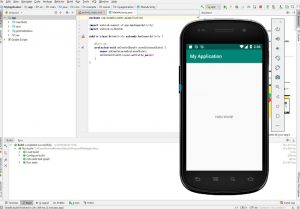
こんにちわ世界!
30分待っていたのが嘘みたいに早い実行でした。
β版ですが、これでAMD製CPUのPCでも高速エミュレーターが使えるようになりました。
これでAndroidアプリの開発に手出しすることができます!またやってみよう!
この記事がAMDだからエミュレーター高速化できないんだよね、と悩んでいる人の助けになったら幸いです。